Fix: Rechner auf dem iPhone verschwunden

Wenn der Rechner auf Ihrem iPhone verschwunden ist, finden Sie hier nützliche Lösungen. Neuinstallieren Sie die App im App Store und verwenden Sie die Suchfunktion.
Dank großer Fortschritte bei den mobilen Datentechnologien nutzen immer weniger Nutzer normale Anrufe und nutzen stattdessen viele VoIP/VoLTE-Optionen . Die große Mehrheit setzt jedoch auf Standardanrufe. Einige Benutzer haben ein bestimmtes Problem mit eingehenden Anrufen und Kontakten gemeldet. Es scheint nämlich, dass eingehende Anrufe für einige Android-Benutzer keine Namen anzeigen. Aber keine Sorge, wir haben ein paar Lösungen, die Ihnen dabei helfen, dieses Problem so schnell wie möglich anzugehen.
Inhaltsverzeichnis:
Warum werden meine Kontaktnamen bei eingehenden Anrufen auf Android nicht angezeigt?
Stellen Sie zunächst sicher, dass Ihre Kontakte auf Ihrem Gerät synchronisiert sind. Überprüfen Sie danach die Berechtigungen und legen Sie, falls dies fehlschlägt, die Standard-Telefon-App fest.
Alternativ können Sie Apps von Drittanbietern deinstallieren, die etwas mit Anrufen zu tun haben, oder Daten aus der Telefon-/Dialer-App löschen. Sie können auch App-Einstellungen zurücksetzen oder Updates für die System-Dialer-App deinstallieren.
1. Überprüfen Sie die Berechtigungen für die Telefon-/Dialer-App
Das erste, was Sie tun müssen, ist, die Berechtigungen zu überprüfen. Im Allgemeinen sollte die vorgefertigte Telefon-/Dialer-App über Berechtigungen zum Zugriff auf Kontakte verfügen, aber nur zur Fehlerbehebung müssen Sie dies überprüfen. Wenn Sie eine Dialer-App eines Drittanbieters verwenden (z. B. Google Phone anstelle von Samsung Dialer), müssen Sie ihr natürlich Berechtigungen erteilen, um Namen von Kontakten bei eingehenden Anrufen anzuzeigen.
So überprüfen Sie die Berechtigungen für das Telefon und erlauben ihm den Zugriff auf Kontakte:

2. Legen Sie die Standard-Telefon-App fest
Als nächstes müssen Sie nach den oben genannten Berechtigungen die Standard-App für Telefon (Dialer) auswählen. Dies kann in den Systemeinstellungen unter Apps erfolgen. Dies sollte nicht so wichtig sein, wenn Sie eine App verwenden, die bereits die Standardoption ist. Wenn Sie jedoch eine Drittanbieter-App verwenden, um Standardanrufe zu tätigen, legen Sie sie als Standard fest.
So wählen Sie die Standard-App für Telefonanrufe auf Ihrem Android-Gerät aus:
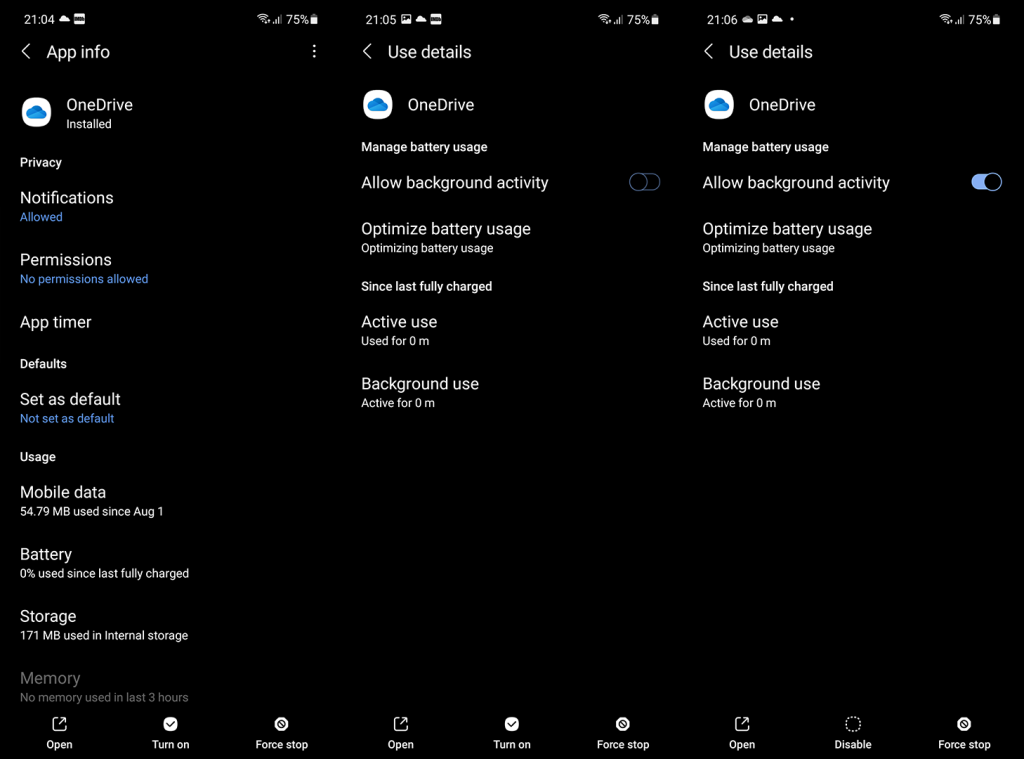
3. Starten Sie im abgesicherten Modus
Dieser ist wichtig. Wie wir herausgefunden haben, bieten einige Netzbetreiber zusätzliche Apps an, die sich auf die Art und Weise auswirken können, wie Sie Anrufe tätigen oder empfangen. Oft sind dies einige Anti-Spam-Lösungen mit ein paar raffinierten Statistiken über Ihre Nutzung. Diese Apps verbergen jedoch scheinbar Kontaktnamen für einige. Ohne ersichtlichen Grund.
Um also festzustellen, ob eine Drittanbieter-App das Problem verursacht, müssen Sie in den abgesicherten Modus booten und Ihre Nummer anrufen. Stellen Sie sicher, dass der Anruf von Ihrem Kontakt kommt. Wenn Sie den Namen des Anrufers sehen, starten Sie neu und entfernen Sie alle Apps von Drittanbietern, die etwas mit Anrufen zu tun haben. Wenn nicht, fahren Sie mit dem nächsten Schritt fort.
So booten Sie unter Android in den abgesicherten Modus:
4. App-Einstellungen zurücksetzen
Wenn Ihre eingehenden Anrufe nach dem vorherigen Schritt keine Namen auf Android anzeigen, stellen Sie sicher, dass Sie die App-Einstellungen zurücksetzen. Diese Aktion wird alle Berechtigungseinstellungen für alle installierten und deaktivierten Apps neu starten und Standard-Apps wiederherstellen. Sie verlieren keine App-Daten, also keine Sorge.
So setzen Sie die App-Einstellungen auf Android zurück:

5. Cache und Daten aus der Telefon-/Dialer-App löschen
Schließlich können Sie versuchen, den Cache und dann die Daten aus der Telefon-/Dialer-App zu löschen, die Sie zum Tätigen und Empfangen von Anrufen verwenden. Wenn es sich um eine System-App handelt, können Sie Updates auch deinstallieren (grundsätzlich per App auf die Werkseinstellungen zurücksetzen) und es erneut versuchen. Beide Schritte sind in diesem Szenario ratsam und beide behobene Probleme für betroffene Benutzer.
So löschen Sie Cache und Daten aus der Telefon-App:

Und so deinstallieren Sie Updates von der standardmäßigen Telefon-/Dialer-App:

Alternativ können Sie die Netzwerkeinstellungen zurücksetzen. Das Verfahren wird hier erklärt . Sie können Ihr Gerät auch auf die Werkseinstellungen zurücksetzen. Alles, was Sie über dieses Verfahren wissen müssen, finden Sie hier .
Das sollte es tun. Vielen Dank fürs Lesen und vergessen Sie nicht, Ihre Gedanken im Kommentarbereich unten mitzuteilen. Folgen Sie uns auch auf und für weitere informative Inhalte zu Android und iOS.
Anmerkung des Herausgebers: Dieser Artikel wurde ursprünglich im Januar 2021 veröffentlicht. Wir haben dafür gesorgt, dass er für Aktualität und Genauigkeit überarbeitet wurde.
Wenn der Rechner auf Ihrem iPhone verschwunden ist, finden Sie hier nützliche Lösungen. Neuinstallieren Sie die App im App Store und verwenden Sie die Suchfunktion.
Wenn die Zurück-Schaltfläche fehlt oder unter Android nicht funktioniert, überprüfen Sie die Navigationseinstellungen, löschen Sie die Cache-Partition oder führen Sie eine Zurücksetzung auf die Werkseinstellungen durch.
Wenn die Startbildschirmsymbole auf Ihrem Android grau sind, überprüfen Sie Digital Wellbeing, löschen Sie defekte Verknüpfungen oder warten Sie, bis sie aus dem Play Store installiert werden.
Wenn Bluetooth auf Ihrem Android oder iPhone automatisch aktiviert wird, deaktivieren Sie die Bluetooth-Suche auf Android und schalten Sie Bluetooth in den Einstellungen auf iOS aus
Wenn sich die Amazon Shopping-App nicht öffnen lässt, stellen Sie sicher, dass Sie die lokalen Daten löschen, das Netzwerk überprüfen oder die App auf Ihrem Android neu installieren.
Falls Sie sich gefragt haben, was Android System WebView ist, was es tut und ob Sie es entfernen können, haben wir alle Antworten für Sie.
Wenn YouTube während der Wiedergabe auf Android einen weißen Bildschirm anzeigt, überprüfen Sie das Netzwerk, löschen Sie die App-Daten oder installieren Sie die App neu.
Wenn auf Ihrem iPhone der Fehler „Meinen Standort teilen nicht verfügbar“ aufgetreten ist, finden Sie in diesem Artikel mögliche Lösungen und wertvolle Tipps.
In diesem Artikel zeigen wir Ihnen, wie Sie den Picture-in-Picture-Modus auf Android 12 aktivieren, um das Multitasking-Erlebnis zu verbessern.
Wenn Sie wiederholt die Meldung erhalten, dass Chrome Zugriff auf den Speicher benötigt, stellen Sie sicher, dass Sie Chrome den Zugriff auf den Speicher erlauben, den Cache und die Daten löschen oder ein APK verwenden.








